GW最終日…明日からフツーの生活が始まるというのに、天気が崩れるという予報が出ていますが、僕の心はすでに雨が降り出しています…
それでもアマゾンプライム会員になったおかげで、ヒマでも見るものが無いという最悪の事態は避けられましたw
そのために役に立った、というかコレが無ければ、ここまで楽しめなかったと感じているのがFire TV Stick (New モデル)でした。
Fire TV Stickが届いたのは、昨日の午後でした。
すぐに箱を開け、中身を確認したんですが、Fire TV Stick本体、音声検索リモコン、USB電源ケーブル、HDMI延長ケーブル、単三電池2本が入っていました。
一応、説明書は入っていましたが、設定自体は説明書を見るまでもなく、直感的にできるほど簡単でした。
まず、リモコンに単三電池2本を入れ、Fire TV Stick本体に電源ケーブルを繋いで、コンセントに差し込み、Fire TV Stick本体をテレビのHDMI端子に差し込めば完了です。
ちなみに付属のHDMI延長ケーブルはテレビの背面の形状によっては差し込みが難しい場合があり、そのために使うものでしたが、ウチのテレビには必要ありませんでした。
次はテレビの電源を入れ、接続設定でHDMI端子にデバイスが接続されているのを確認して、それを選択するとFire TV Stickが勝手に起動しました。
起動後、最初の設定はWi-Fiの検索でWi-Fiの電波を捉えるとテレビ画面にどのWi-Fiを使うかを選択します。
使うWi-Fiを選択したら、パスワードを入力すると無事、プライムビデオのホーム画面が出てきました♪
ここまで来たら、後は見るだけなんでとりあえず適当な動画を選択して、再生してみると画質がいい!
当たり前なのかもしれませんが、ウチのテレビで見れるのはYouTubeだけだったんで、それから比べるとまぶしいくらいでしたw
次にやってみたのが音声認識リモコンでの音声検索でした。
以前は違ったようですが、今のFire TV Stickのリモコンは音声検索ができるのがデフォルトとなっているということで、どれくらいの精度なのかを試してみたわけです。
最初は映画のタイトルで「男はつらいよ」と言ったらずらーっと出てきてくれましたので、次はジャンル検索してみようと思い「ホラー」と言ったら、ホラー関連の動画がちゃんと出てきてくれました!
いやーリモコンの音声認識の精度は想像以上に良くて、これは便利な機能だと感じましたね。
そしていよいよプライムビデオを真剣に見てみる時間となりましたので、プライム会員になったら一番最初に見ようと決めていた松本人志の『ドキュメンタル』シーズン1を見始めました。
ドキュメンタルの内容はもちろんおもしろくて、大爆笑してしまいましたwww
その時点で深夜1時過ぎになってしまっていたので、映画は今日に持ち越して眠りにつきました。
そして今日、初めてプライムビデオでホラー映画『回路』を見てみたんですが、画質はキレイだし、途切れることもなく、最後までちゃんと見れました。
そしてさらにうれしいことに今までパソコンでしか見られなかった『Gyao』がFire TV Stickにアプリをインストールすればテレビで見れるようになったことです!
プライムビデオにも見切れないくらいの動画がありますが、Gyaoにしかない動画もテレビで見れるようになったのは、ヒジョーに良かったです。
これまで何度もアマゾンプライム会員はすごい!誰にでもおすすめできる!と言ってきましたが、プライムビデオをテレビで見るなら、Fire TV Stickは必須アイテムだということもわかりましたし、Fire TV Stickもとても良いものだと思うので、やはりおすすめできますねw



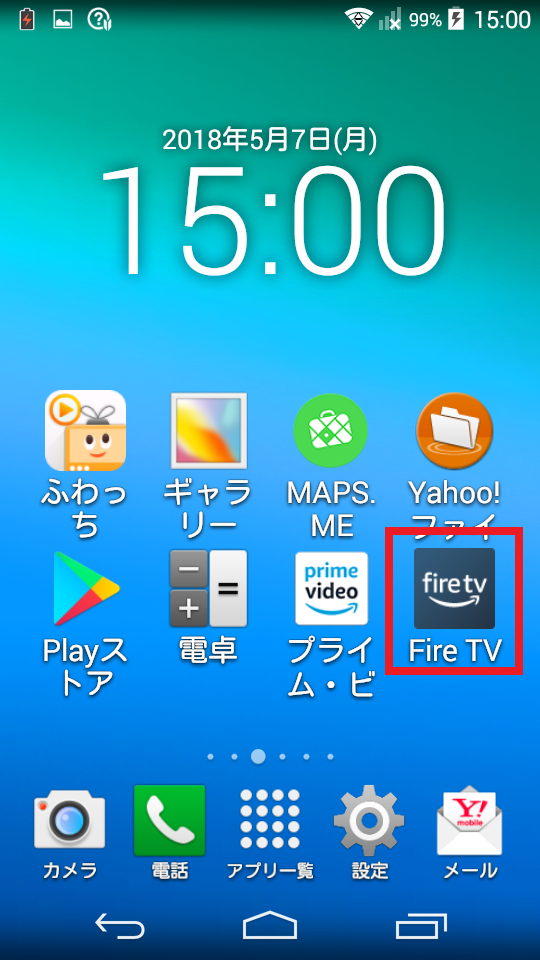
コメント